
お気に入りフォルダー
インターネットエクスプローラー (IE) のように、フォルダーや書庫ファイルを「お気に入り」に登録することができます。お気に入りに登録したフォルダー内の画像は、お気に入りツリーから簡単に表示することができます。
IE 同様、お気に入りフォルダーはフォルダーに整理して保存できます。例えば、☆、☆☆、☆☆☆のようなフォルダーを作成すれば、お気に入りの度合いによって、お気に入りフォルダーを分類して登録することが可能です。
また、同じフォルダーに登録したお気に入りフォルダーは、一覧表示することができる※ ので、書店のように表紙から見る写真や漫画を選択することができます。
※ フォルダーを代表して1枚目の画像 (本ならば普通1枚目は表紙) が表示されます
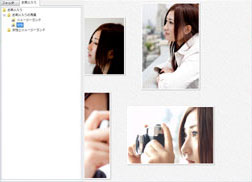
お気に入りの写真
お気に入りには、フォルダーや書庫以外に、写真 (ファイルや書庫内ファイル) を登録することができます。お気に入りフォルダー同様、同じフォルダーに登録した画像は、一覧表示することができるので、散らばった画像をコピーすることなく 1 つのフォルダーに集めて 1 度に鑑賞することができます。
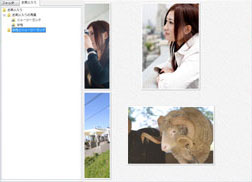
しおり
お気に入りに登録したフォルダーや書庫ファイル、あるいはファイルや書庫内ファイルから、登録元を簡単に開くことができるので、お気に入りを本の「しおり」と同じように利用することができます。
ショートカットの表示
お気に入りの実体は、特殊なフォルダー※2 に保存されているショートカットファイルです。ミルノ PC フォトフレームでは、フォルダーや書庫ファイルへのショートカットをフォルダーのように表示する機能があります※2。また、画像へのショートカットファイルを画像と同じように表示することができます。
※1 特殊なフォルダーは、Windows 10, 8.1, 8, 7, Vista の場合、
C:\Users\[ユーザ名]\AppData\Roaming\SSSoftware\Miruno\お気に入り
Windows XPの場合、
C:\Documents and Settings\[ユーザ名]\Application Data\SSSoftware\Miruno\お気に入り
※2 ただし、フォルダーへのショートカットでは、フォルダーと異なりサブフォルダ内のファイルやフォルダーを表示することはできません。
エクスプローラとの連携
書庫内ファイルへのショートカットはミルノ PC フォトフレームでしか作成できませんが、普通のファイルへのショートカットはエクスプローラでも作成することができます。
例えば、フォルダー配下の Jpeg ファイルを、*.jpg で検索して全てコピー、新しく作ったフォルダーでショートカットの貼り付けを行うと、フォルダー内の全ての Jpeg ファイルからなるフォルダーを作成することができます。このフォルダーを ミルノ PC フォトフレームで開くと、フォルダ配下の Jpeg ファイルをまとめて見ることができます。
今すぐ、無料ダウンロード
ご意見・ご要望など
ご意見・ご要望などは
フォームメール
から送信してください。
更新情報は、
ブログ
でも配信してます。
